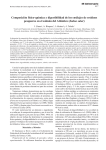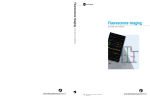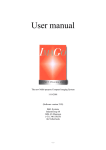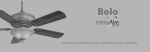Download “SISTRAD” - Universidad Nacional José Faustino Sánchez Carrión
Transcript
SISTEMA DE TRÁMITE DOCUMENTARIO – VERSION 1.0 AREA DE DISTRIBUCIÓN INTERNA DE DOCUMENTOS MANUAL DEL USUARIO – TRAMITE DE DOCUMENTOS UNIVERSIDAD NACIONAL JOSE FAUSTINO SANCHEZ CARRION “SISTRAD” SISTEMA DE TRÁMITE DOCUMENTARIO VERSION 1.0 AREA DE DISTRIBUCION INTERNA DE DOCUMENTOS MANUAL DE USUARIO 2015 - Huacho pág. 1 de 40 SISTEMA DE TRÁMITE DOCUMENTARIO – VERSION 1.0 AREA DE DISTRIBUCIÓN INTERNA DE DOCUMENTOS MANUAL DEL USUARIO – TRAMITE DE DOCUMENTOS RESPONSABLES DEL PROYECTO OFICINA DE SERVICIOS INFORMATICOS MG. ING. EDWIN IVAN FARRO PACIFICO JEFE DE LA OFICINA DE SERVICIOS INFORMATICOS DIRECTOR DE PROYECTO ING. OSWALDO ROMERO VALLADARES JEFE DE PROYECTO ING. ANGEL GALLARDO CONSULTOR BRIAN CARLOS ZÚÑIGA AGÜERO ANALISTA PROGRAMADOR BILLY POLO TORRES ANALISTA PROGRAMADOR CESAR LEON CHAVEZ ANALISTA PROGRAMADOR UNIDAD DE TRÁMITE DOCUMENTARIO LIC. PATRICIA QUIJANO FABIANA JEFA DE LA UNIDAD DE TRÁMITE DOCUMENTARIO ING. ROCIO TORPOCO GOMEZ COORDINADORA DE LA UNIDAD DE TRÁMITE DOCUMENTARIO pág. 2 de 40 SISTEMA DE TRÁMITE DOCUMENTARIO – VERSION 1.0 AREA DE DISTRIBUCIÓN INTERNA DE DOCUMENTOS MANUAL DEL USUARIO – TRAMITE DE DOCUMENTOS Contenido PROCESOS............................................................................................................................... 4 1. INGRESO AL SISTEMA: ........................................................................................ 4 2. RECEPCIONAR EXPEDIENTES: ......................................................................... 6 3. TRAMITAR EXPEDIENTES .................................................................................. 8 4. RESTAURAR EXPEDIENTES ............................................................................. 12 5. CONSULTAR EXPEDIENTE ............................................................................... 15 6. CAMBIAR CONTRASEÑA: ................................................................................. 17 REPORTES ............................................................................................................................. 18 7. EXPEDIENTES RECEPCIONADOS: ................................................................. 18 8. EXPEDIENTES TRAMITADOS: ......................................................................... 19 9. EXPEDIENTES OBSERVADOS: ......................................................................... 21 10. EXPEDIENTES FINALIZADOS: ........................................................................ 23 RESOLUCIONES ..................................................................................................................... 25 11. EMITIR RESOLUCIONES ................................................................................... 25 12. RECEPCION DE RESOLUCIONES PARA NOTIFICACION ....................... 31 13. NOTIFICACION DE RESOLUCION .................................................................. 34 MANTENIMIENTO ................................................................................................................ 38 14. REGISTRO FIRMA RESOLUCION .................................................................. 38 15. ACTUALIZACION FIRMA RESOLUCION ..................................................... 39 pág. 3 de 40 SISTEMA DE TRÁMITE DOCUMENTARIO – VERSION 1.0 AREA DE DISTRIBUCIÓN INTERNA DE DOCUMENTOS MANUAL DEL USUARIO – TRAMITE DE DOCUMENTOS PROCESO 1. INGRESO AL SISTEMA: 1.1. Seleccione el icono y abra el sistema, Sistema Integrado de Administración de documentos – Área de distribución Interna de Documentos ADID Click en el icono 1.2. Ingresamos el Usuario y Contraseña. pág. 4 de 40 SISTEMA DE TRÁMITE DOCUMENTARIO – VERSION 1.0 AREA DE DISTRIBUCIÓN INTERNA DE DOCUMENTOS MANUAL DEL USUARIO – TRAMITE DE DOCUMENTOS 1.3. Vista panorámica de las opciones una vez ingresado al sistema. Dependencia que está Manejando el Sistema Menú de Opciones pág. 5 de 40 Nombre del usuario SISTEMA DE TRÁMITE DOCUMENTARIO – VERSION 1.0 AREA DE DISTRIBUCIÓN INTERNA DE DOCUMENTOS MANUAL DEL USUARIO – TRAMITE DE DOCUMENTOS 2. RECEPCIONAR EXPEDIENTES: 2.1. Seleccionar del Menú Procesos, la opción Recepcionar Expedientes. 2.2. Verificar los Expedientes a Recepcionar Contrastando con los Expedientes Físicos que llegan a la Dependencia. Tipos de busquedas Boton parra filtrar pág. 6 de 40 Boton para recepcionar Expedientes SISTEMA DE TRÁMITE DOCUMENTARIO – VERSION 1.0 AREA DE DISTRIBUCIÓN INTERNA DE DOCUMENTOS MANUAL DEL USUARIO – TRAMITE DE DOCUMENTOS 2.3. Seleccionamos los Expedientes que deseamos recepcionar y posteriormente click en el botón Recepcionar Boton para recepcionar Expedientes Seleccionamos los expedientes 2.4. Finalmente aparece un mensaje confirmando la recepción de expedientes (Los Expedientes recepcionados ya no se filtran en la lista) pág. 7 de 40 SISTEMA DE TRÁMITE DOCUMENTARIO – VERSION 1.0 AREA DE DISTRIBUCIÓN INTERNA DE DOCUMENTOS MANUAL DEL USUARIO – TRAMITE DE DOCUMENTOS 3. TRAMITAR EXPEDIENTES 3.1. Seleccionar del Menú Procesos, la opción Tramitar Expediente. 3.2. En la ventana de Tramitar Expedientes, podrá filtrar por número de Expediente o por nombre de documento; también puede ver todos los expedientes. Opciones de Búsqueda Ver Todos lo Expedientes pág. 8 de 40 SISTEMA DE TRÁMITE DOCUMENTARIO – VERSION 1.0 AREA DE DISTRIBUCIÓN INTERNA DE DOCUMENTOS MANUAL DEL USUARIO – TRAMITE DE DOCUMENTOS 3.3. Verificar el Expediente a Tramitar, solo podrá tramitar, Observar y Finalizar un Expediente a la vez. Finalizar Observar Tramitar 3.3.1 TRAMITAR UN EXPEDIENTE 3.3.1.1 Nos muestra la siguiente ventana especificando el número de expediente que se tramitara. pág. 9 de 40 SISTEMA DE TRÁMITE DOCUMENTARIO – VERSION 1.0 AREA DE DISTRIBUCIÓN INTERNA DE DOCUMENTOS MANUAL DEL USUARIO – TRAMITE DE DOCUMENTOS 3.3.1.2 Procedemos a seleccionar la Dependencia de destino. Digitamos nombre de la Dependencia Seleccionamos la Dependencia Haciendo Enter o doble click en el listado 3.3.1.3 Seleccionamos el Cargo de la Persona a quien se está tramitando. Seleccionamos El Cargo Haciendo clic en el listado. pág. 10 de 40 SISTEMA DE TRÁMITE DOCUMENTARIO – VERSION 1.0 AREA DE DISTRIBUCIÓN INTERNA DE DOCUMENTOS MANUAL DEL USUARIO – TRAMITE DE DOCUMENTOS 3.3.1.4. Completamos la información requerida. Nro de Folios que se agregan – en el caso que no se agregan folios digite 0 Nro de Proveido Pulsamos el botón Tramitar. 3.3.1.5. Confirmamos el trámite del expediente. pág. 11 de 40 SISTEMA DE TRÁMITE DOCUMENTARIO – VERSION 1.0 AREA DE DISTRIBUCIÓN INTERNA DE DOCUMENTOS MANUAL DEL USUARIO – TRAMITE DE DOCUMENTOS 4. RESTAURAR EXPEDIENTES 4.1. Seleccionar del Menú Procesos, la opción Restaurar Expediente. 4.2. Seleccionar el tipo de búsqueda para listar los expedientes recepcionados que queremos restaurar: 4.2.1 Seleccione (El estado del expediente que restaurara): pág. 12 de 40 SISTEMA DE TRÁMITE DOCUMENTARIO – VERSION 1.0 AREA DE DISTRIBUCIÓN INTERNA DE DOCUMENTOS MANUAL DEL USUARIO – TRAMITE DE DOCUMENTOS 4.2.2. Buscar por Número de Expediente (Seleccionar “N° Expediente”, Escribir en el texto el número de expediente y finalmente click en el botón buscar): Seleccionar N° Expediente Escribir N° Expediente Click en el botón buscar 4.2.3. Buscar por Documento (Seleccionar “Documento”, Describir en el texto el contenido del documento “Texto completo o incompleto” y finalmente click en el botón buscar) Seleccionar Documento Escribir documento Click en el botón buscar pág. 13 de 40 SISTEMA DE TRÁMITE DOCUMENTARIO – VERSION 1.0 AREA DE DISTRIBUCIÓN INTERNA DE DOCUMENTOS MANUAL DEL USUARIO – TRAMITE DE DOCUMENTOS 4.3. Seleccionamos el Expediente que queremos Restaurar (Marcamos en el checkbox y finalmente click en el botón “Restaurar Expedientes(s)”) Selección de Expedientes a restaurar Los Expedientes ya restaurados no se filtran en la lista (repita los mismos pasos para todos los diferentes estados de los expedientes) Click en el botón Restaurar Expedientes(s) pág. 14 de 40 SISTEMA DE TRÁMITE DOCUMENTARIO – VERSION 1.0 AREA DE DISTRIBUCIÓN INTERNA DE DOCUMENTOS MANUAL DEL USUARIO – TRAMITE DE DOCUMENTOS 5. CONSULTAR EXPEDIENTE 5.1. Seleccionar del Menú Procesos, la opción Consultar Expedientes. 5.2. Consultar Expedientes. - Opciones de Filtro por Número de Expediente, Tipo de Documento, Procedimiento o Administrado. Opciones de Filtro. Realizar Búsqueda Muestra la Ubicación Actual del Expediente. pág. 15 de 40 Muestra los tramites que ha generado el Expediente por las diferentes Dependencias. SISTEMA DE TRÁMITE DOCUMENTARIO – VERSION 1.0 AREA DE DISTRIBUCIÓN INTERNA DE DOCUMENTOS MANUAL DEL USUARIO – TRAMITE DE DOCUMENTOS REPORTE DE UBICACIÓN ACTUAL DE UN EXPEDIENTE REPORTE DE MOVIMIENTOS DE UN EXPEDIENTE pág. 16 de 40 SISTEMA DE TRÁMITE DOCUMENTARIO – VERSION 1.0 AREA DE DISTRIBUCIÓN INTERNA DE DOCUMENTOS MANUAL DEL USUARIO – TRAMITE DE DOCUMENTOS 6. CAMBIAR CONTRASEÑA: 6.2. Seleccionar del Menú Procesos, la opción Cambiar Contraseña. 6.3. Ingresamos la contraseña actual y posteriormente ingresamos la nueva contraseña y confirmamos la nueva contraseña escribiéndolo de nuevo. Finalmente hacemos click en botón “Guardar” Contraseña actual Contraseña nueva Confirmación contraseña pág. 17 de 40 SISTEMA DE TRÁMITE DOCUMENTARIO – VERSION 1.0 AREA DE DISTRIBUCIÓN INTERNA DE DOCUMENTOS MANUAL DEL USUARIO – TRAMITE DE DOCUMENTOS REPORTES 7. EXPEDIENTES RECEPCIONADOS: 7.1. Seleccionar del Menú REPORTES, la opción Expedientes Recepcionados. 7.2. Seleccionamos el tipo de búsqueda , posteriormente click en el botón cargar vista previa y si deseamos imprimir un reporte general de todos los expedientes recepcionados que se visualizan en la lista (click en el botón reporte general) Tipos de búsqueda Botón cargar vista previa pág. 18 de 40 Botón generar reporte SISTEMA DE TRÁMITE DOCUMENTARIO – VERSION 1.0 AREA DE DISTRIBUCIÓN INTERNA DE DOCUMENTOS MANUAL DEL USUARIO – TRAMITE DE DOCUMENTOS 7.3. 8. Reporte de los Expedientes Recepcionados. EXPEDIENTES TRAMITADOS: 8.1. pág. 19 de 40 Seleccionar del Menú REPORTES, la opción Expedientes Tramitados. SISTEMA DE TRÁMITE DOCUMENTARIO – VERSION 1.0 AREA DE DISTRIBUCIÓN INTERNA DE DOCUMENTOS MANUAL DEL USUARIO – TRAMITE DE DOCUMENTOS 8.2. Seleccionamos el tipo de búsqueda , posteriormente click en el botón cargar vista previa y si deseamos imprimir un reporte general de todos los expedientes recepcionados que se visualizan en la lista (click en el botón reporte general) .Tambien tiene la opcion para imprimir reporte de proveidos Tipos de búsqueda Generar reporte Generar reporte proveidos Boton cargar vistra pevia 8.3. pág. 20 de 40 Reporte de Expedientes tramitados. SISTEMA DE TRÁMITE DOCUMENTARIO – VERSION 1.0 AREA DE DISTRIBUCIÓN INTERNA DE DOCUMENTOS MANUAL DEL USUARIO – TRAMITE DE DOCUMENTOS 8.4. Reporte de Proveídos . 9. EXPEDIENTES OBSERVADOS: 9.1. pág. 21 de 40 Seleccionar del Menú REPORTES, la opción Expedientes Observados. SISTEMA DE TRÁMITE DOCUMENTARIO – VERSION 1.0 AREA DE DISTRIBUCIÓN INTERNA DE DOCUMENTOS MANUAL DEL USUARIO – TRAMITE DE DOCUMENTOS 9.2. Seleccionamos el tipo de búsqueda , posteriormente click en el botón cargar vista previa y si deseamos imprimir un reporte general de todos los expedientes Observados que se visualizan en la lista (click en el botón reporte general) Tipos de búsqueda Botón generar reporte Botón cargar vista previa 9.3. pág. 22 de 40 Reporte de Expedientes Observados SISTEMA DE TRÁMITE DOCUMENTARIO – VERSION 1.0 AREA DE DISTRIBUCIÓN INTERNA DE DOCUMENTOS MANUAL DEL USUARIO – TRAMITE DE DOCUMENTOS 10. EXPEDIENTES FINALIZADOS: 10.1. Seleccionar del Menú REPORTES, la opción Expedientes Finalizados. 10.2. Seleccionamos el tipo de búsqueda , posteriormente click en el botón cargar vista previa y si deseamos imprimir un reporte general de todos los expedientes Finalizados que se visualizan en la lista (click en el botón reporte general) Tipos de búsqueda Botón generar reporte Botón cargar vista previa pág. 23 de 40 SISTEMA DE TRÁMITE DOCUMENTARIO – VERSION 1.0 AREA DE DISTRIBUCIÓN INTERNA DE DOCUMENTOS MANUAL DEL USUARIO – TRAMITE DE DOCUMENTOS 10.3. Reporte de Expedientes Finalizados: pág. 24 de 40 SISTEMA DE TRÁMITE DOCUMENTARIO – VERSION 1.0 AREA DE DISTRIBUCIÓN INTERNA DE DOCUMENTOS MANUAL DEL USUARIO – TRAMITE DE DOCUMENTOS RESOLUCIONES 11. EMITIR RESOLUCIONES (Solo para usuarios de secretaria general ) 11.1. Seleccionar del Menú Resoluciones, la opción Emitir Resoluciones 11.2. En la pantalla principal de Emitir Resoluciones, las opciones activas serán Buscar y Nuevo. Buscar Resolución Nueva Resolución pág. 25 de 40 SISTEMA DE TRÁMITE DOCUMENTARIO – VERSION 1.0 AREA DE DISTRIBUCIÓN INTERNA DE DOCUMENTOS MANUAL DEL USUARIO – TRAMITE DE DOCUMENTOS 11.3. BUSCAR RESOLUCIONES 11.3.1. Buscar Resolución por su número y seleccionarlo. 11.3.2. Se muestra la información de la Resolución. - Se activan las opciones Modificar y Cancelar. - No es posible modificar una Resolución que ya se encuentra en DISTRIBUCIÓN. - La opción cancelar limpia el formulario y cancela la selección, NO SE HAN CAMBIOS A LA RESOLUCIÓN. - Ver Transcripción de la Resolución genera un reporte de la transcripción de la resolución. pág. 26 de 40 SISTEMA DE TRÁMITE DOCUMENTARIO – VERSION 1.0 AREA DE DISTRIBUCIÓN INTERNA DE DOCUMENTOS MANUAL DEL USUARIO – TRAMITE DE DOCUMENTOS Modificar Resolución Cancelar Selección. Generar reporte Transcripción VER TRANSCRIPCION pág. 27 de 40 SISTEMA DE TRÁMITE DOCUMENTARIO – VERSION 1.0 AREA DE DISTRIBUCIÓN INTERNA DE DOCUMENTOS MANUAL DEL USUARIO – TRAMITE DE DOCUMENTOS 11.4. NUEVA RESOLUCION - Se activan las opciones Guardar y Cancelar. - Para Guardar llenar los datos correspondientes. DETALLE DE LA RESOLUCIÓN 1. Elegir Tipo de Resolución. 2. Numero de Resolución, puede comprobar si el número de resolución existe. 3. Escribir Asunto. 4. Las Hojas o Folios 5. Fecha de Emisión y Transcripción. 6. Marcar la Casilla Ver Interesados si desea que se vean los nombre de destinatarios a la hora de generar la transcripción de la resolución. 7. Marcar la Casilla Finalizar Expedientes si desea finalizar los expedientes vinculados. Guardar Resolución Cancelar Resolución pág. 28 de 40 SISTEMA DE TRÁMITE DOCUMENTARIO – VERSION 1.0 AREA DE DISTRIBUCIÓN INTERNA DE DOCUMENTOS MANUAL DEL USUARIO – TRAMITE DE DOCUMENTOS EXPEDIENTES VINCULADOS Elegir Tipo de Selección Individual o Selección Múltiple. En Selección Múltiple se listan los expedientes en la dependencia y se procede a vincularlos a la resolución. DISTRIBUCION DE LA RESOLUCION Cargar Destinatarios por tipo de asunto Añadir destinatario para vincular a la resolución. pág. 29 de 40 SISTEMA DE TRÁMITE DOCUMENTARIO – VERSION 1.0 AREA DE DISTRIBUCIÓN INTERNA DE DOCUMENTOS MANUAL DEL USUARIO – TRAMITE DE DOCUMENTOS Añadir un nuevo destinatario, elegir el tipo de destinatario luego escribir algún indicio y buscar. Luego Elegir el número de copias al destinatario y seleccionar. Tipos de Destinatario Dependencias Persona Natural Persona Jurídica Una vez completado los datos procedemos a guardar la resolución, si esta no presenta errores la resolución se guardara sin problemas. Una vez finalizada podrá imprimir la transcripción. pág. 30 de 40 SISTEMA DE TRÁMITE DOCUMENTARIO – VERSION 1.0 AREA DE DISTRIBUCIÓN INTERNA DE DOCUMENTOS MANUAL DEL USUARIO – TRAMITE DE DOCUMENTOS 12. RECEPCION DE RESOLUCIONES PARA NOTIFICACION(Solo para usuarios de unidad tramite documentario) 12.1. Seleccionar del Menú Resoluciones, la opción Recepción de Resoluciones para notificación 12.2. Antes de recepcionar una resolución primero realizamos la búsqueda correspondientes de la resolución(utilizando uno de los diferentes tipos de búsqueda que existen) Tipos de busqueda Botón buscar distribuidor Botón para realizar busqueda Botón recepcionaar pág. 31 de 40 SISTEMA DE TRÁMITE DOCUMENTARIO – VERSION 1.0 AREA DE DISTRIBUCIÓN INTERNA DE DOCUMENTOS MANUAL DEL USUARIO – TRAMITE DE DOCUMENTOS 12.3. Para recepcionar al menos una Resolución primero seleccionamos el distribuidor Seleccionar Distribuidor 12.4. Una vez Seleccionado el distribuidor seleccionamos las resoluciones para recepcionar y finalmente hacemos click en el botón recepcionar Seleccionamos la resoluciones que deseamos recepcionar pág. 32 de 40 SISTEMA DE TRÁMITE DOCUMENTARIO – VERSION 1.0 AREA DE DISTRIBUCIÓN INTERNA DE DOCUMENTOS MANUAL DEL USUARIO – TRAMITE DE DOCUMENTOS 12.5. Una vez recepcionado las resoluciones aparece un mensaje de informacion y las resoluciones recepcionadas ya no se filtran en la lista pág. 33 de 40 SISTEMA DE TRÁMITE DOCUMENTARIO – VERSION 1.0 AREA DE DISTRIBUCIÓN INTERNA DE DOCUMENTOS MANUAL DEL USUARIO – TRAMITE DE DOCUMENTOS 13. NOTIFICACION DE RESOLUCION(solo para usuarios de unidad de tramite documentario) 13.1. Seleccionar del Menú Resoluciones, la opción Notificación de Resoluciones 13.2. Existen diferentes opciones : Imprimir Cargo, Actualizar pág. 34 de 40 SISTEMA DE TRÁMITE DOCUMENTARIO – VERSION 1.0 AREA DE DISTRIBUCIÓN INTERNA DE DOCUMENTOS MANUAL DEL USUARIO – TRAMITE DE DOCUMENTOS Visualizar Cargo Genera un reporte de la resolución con sus destinatarios Imprimir Cargo Esta opción registra que se imprimió esta resolución y guarda un registro para evitar imprimir varias veces un documento. pág. 35 de 40 SISTEMA DE TRÁMITE DOCUMENTARIO – VERSION 1.0 AREA DE DISTRIBUCIÓN INTERNA DE DOCUMENTOS MANUAL DEL USUARIO – TRAMITE DE DOCUMENTOS Actualizar Cargo Esta operación permite llenar los campos en los cuales los destinatarios recibieron los documentos, se puede observar el porcentaje de llenado y generar un reporte con los datos. pág. 36 de 40 SISTEMA DE TRÁMITE DOCUMENTARIO – VERSION 1.0 AREA DE DISTRIBUCIÓN INTERNA DE DOCUMENTOS MANUAL DEL USUARIO – TRAMITE DE DOCUMENTOS Anexar PDF a Resolución Seleccionamos la opción Actualizar cargo. Una vez seleccionado procedemos a dar Click en el botón PDF para anexar un archivo a la resolución Click para anexar Seleccionamos el documento que queremos anexar a la resolución. Posteriormente podremos descargar dicho archivo en “Descargar PDF subido” pág. 37 de 40 SISTEMA DE TRÁMITE DOCUMENTARIO – VERSION 1.0 AREA DE DISTRIBUCIÓN INTERNA DE DOCUMENTOS MANUAL DEL USUARIO – TRAMITE DE DOCUMENTOS MANTENIMIENTO 14. REGISTRO FIRMA RESOLUCION (solo para usuarios tipo administrador) 14.1. Seleccionar del Menú Mantenimiento, la opción Registro Firma Resolucion 14.2. Llenamos los campos requeridos(*). -El botón comprobar verifica si el usuario ingresado ya esta en uso o no -En el campo Archivo se escribe siempre las iniciales del nombre de la Post-firma -Si la opción de los radio-buttons del campo Estado es “Activado” el nuevo registro de Post- firma será el que aparezca desde ahora en adelante en todas las resoluciones. Si es “Desactivado” se registrara un nuevo registro de Post-firma pero no aparecerá en la resoluciones hasta que uno lo active en “ACTUALIZACION FIRMA RESOLUCION”. pág. 38 de 40 SISTEMA DE TRÁMITE DOCUMENTARIO – VERSION 1.0 AREA DE DISTRIBUCIÓN INTERNA DE DOCUMENTOS MANUAL DEL USUARIO – TRAMITE DE DOCUMENTOS 15. ACTUALIZACION FIRMA RESOLUCION (solo para usuarios tipo administrador) 15.1. Seleccionar del Menú Mantenimiento, la opción Actualización Firma Resolución 15.2. Seleccionamos la Post-Firma que deseamos modificar (modificar sus datos o activar como nueva Post-Firma para que aparezca desde ahora en adelante en todas las Resoluciones que se crearan) Click para modificar pág. 39 de 40 SISTEMA DE TRÁMITE DOCUMENTARIO – VERSION 1.0 AREA DE DISTRIBUCIÓN INTERNA DE DOCUMENTOS MANUAL DEL USUARIO – TRAMITE DE DOCUMENTOS 15.3. Modificamos los datos y guardamos la actualización Verificamos la actualización pág. 40 de 40